- 本日の作業内容
- ばらつき確認
- 乱数発生
今回も乱数を発生させて,バラつき具合を見ていきましょう.まず,0から99までの整数を乱数により10個発生させ,その平均値と標準偏差(不偏分散の平方根)を計算します.そして,その作業を10回繰り返して,各回の平均値と標準偏差を求めましょう.
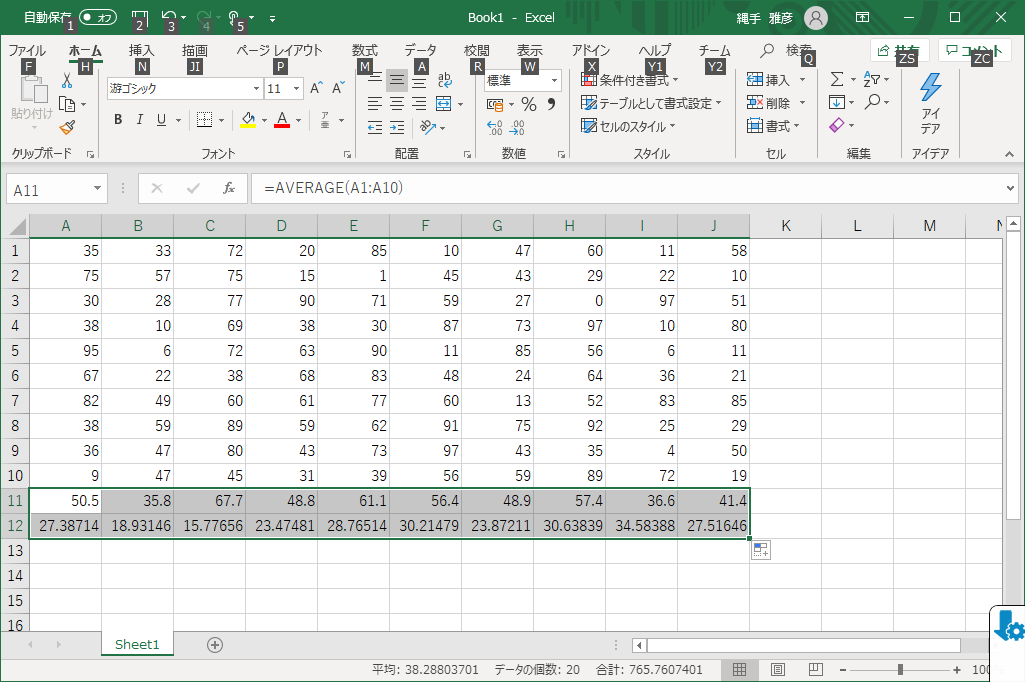
- 基本グラフの作成
次にそのグラフを作成します.棒グラフで10個分の平均値を表示させましょう.そして,今回新たに学習するのは,標準偏差をグラフに入れることです.
まず,今回は「4.グラフ要素」も使って,縦軸と横軸の量も表示させます.例えば,縦軸は乱数の平均値,横軸は回数とすると,図1のように作成できます.
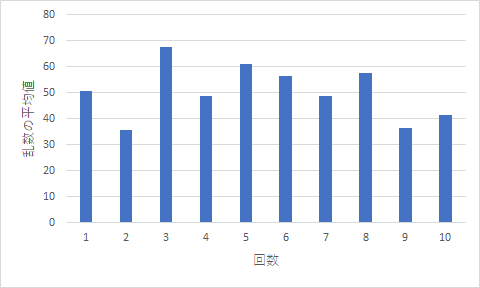
図1 乱数の平均値のグラフ - エラーバーの挿入
では,標準偏差をこのグラフに入れる作業に移りましょう.まず,グラフの中をクリックして,編集モードに入ります.左上の「グラフ要素の追加」メニューを選ぶか,グラフ右上の+ボタンをクリックするかして「誤差範囲」を選択し,右向きの▲マークをクリックして次の階層に進みます.「その他のオプション」を選んでください.棒グラフのマークのタブを選んで設定していきます.
縦軸誤差範囲: 両方向(B)
誤差範囲: ユーザ設定(C)「値の指定(V)」をクリックし,「正の誤差の値(P)」の右にある上矢印↑をクリックして,表の標準偏差が入っている10個のセルを選択し,Enterキーを押します.同じように「負の誤差の値(N)」も同じエリアを選択します.
OKボタンをクリックすると標準偏差分の長さの棒が正側と負側につきました.図2のようになっていることでしょう.
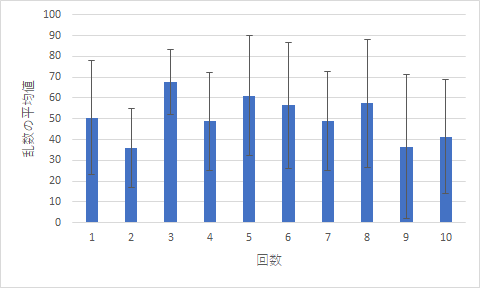
図2 エラーバーがついたグラフもし最小値が0でなかったら,そちらも0に修正してください.
- 別のデータ作成
同じような作業をしてもらいますが,10個の乱数を発生させ平均値を取る作業を10回行って,10個の平均値の平均値を求める作業をしてください.さらにその作業を5回繰り返しましょう.そして,同じくそれら5回分の平均値とエラーバーを表示させるグラフを作成します.予習用資料にあるように,n個の平均値の標準偏差は元々の標準偏差の√n分の1になりますので,随分エラーバーが短くなったと思います.
- 乱数発生
- 数式エディタ
不偏分散を求める式(3)とその変形の式(7)を作成しましょう.以下のような手順で作成します.
- 数式エディタの起動
Wordを起動し,「挿入」メニューからΩの「記号と特殊文字」を選択し,πとある「数式」を選択します.メニューが出てきますので,「新しい数式」を選択して数式入力を始めましょう.
- (3)の作成
メニューアイコンが上の方にたくさん出てきますので,それらを利用して数式を入力していきます.
v2 の場合には ex とある「上付き/下付き文字」を,分数は x/y の「分数」を,Σは「大型演算子」を,そして,平均値を表すxバーはä「アクセント」を利用します.
手書きでの数式認識機能もありますので,必要に応じて使ってみてください.あまり評判はよくありませんが.
- (7)の作成
同様に数式を作成しましょう.
- 数式エディタの起動
- 課題
レポート形式の文書を作成してもらいます.以下のような構成とします.
計測工学基礎 レポート 2022.5.11 学生番号:S206099 氏名:島根太郎 §1 不偏分散と標準偏差
このセクションでは式(3)と式(7)を貼り付けて,分散について簡単な説明を行う.§2 結果表示
今回行ったバラつき作業に関する2つのグラフを貼り付け,結果に関する簡単な説明を行う.§3 自由記述
この授業への感想(や苦情),現時点でのExcelについての自分の理解度を自己評価により記述し,今後自分がどのようにこの授業に取り組んでいくつもりか,その心意気を記述する.レポートはPDF形式のファイルを提出してください.「ファイル」メニューから「エクスポート」の機能を使用してPDFに変換できます.
- 次回の予習範囲
前回の課題は4つのグラフを一つにまとめて画像にすることでした.方法はいろいろとあるのでなんとでもなりますが,肝心のグラフの作成で問題がある人が多く見られました.残念です.結論としては,以下に示すようなグラフを作ってもらえればそれで大丈夫でしたが,グラフの基礎がまだまだな人が多かったようです.
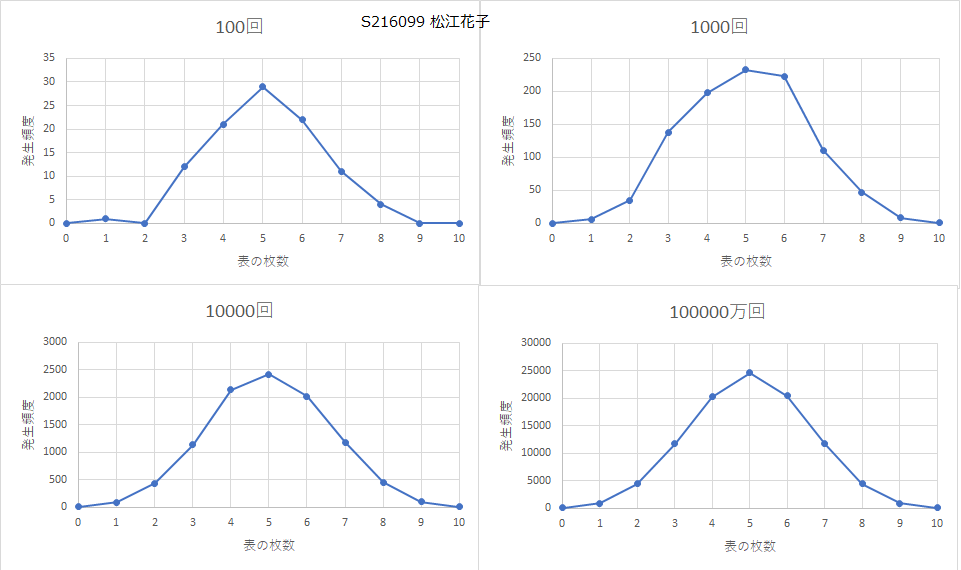 正解のグラフ
正解のグラフ
まず,結構多くの人が学生番号と名前が無いという状態での提出です.レポートなので,学生番号と名前はきちんと入れましょう.
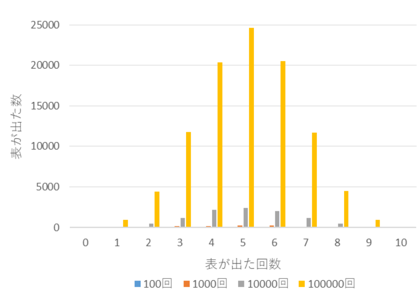
まず,上のものですが,Webテキストの方に,重ねないでちゃんと並べて作成するように指示をしていたにもかかわらず出てきました.残念です.
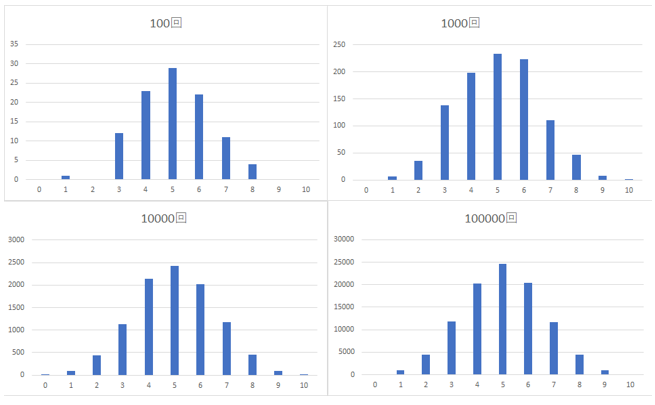
続いて上のものはグラフの縦軸と横軸の説明(エクセル用語では「軸ラベル」)がありません.この授業が目指すのは単なるエクセルの作業ではなく,実験データなどを人に見せるためにどのようにデータを整理・加工してグラフ化し,説明するかです.ただ作業しました,ではダメです.
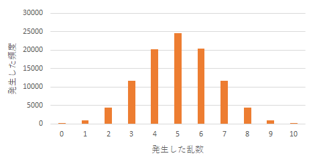
せっかく軸ラベルを入れても間違ったものでは意味がありません.横軸は発生した乱数ではないですね.
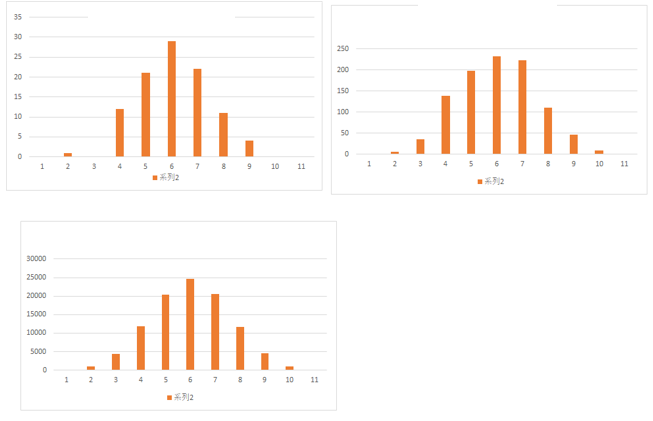
そして,横軸を正しい数値ではなく,単純にデータの順序のままになっているものもありました.この修正は第1回の授業の作業で行いましたね.
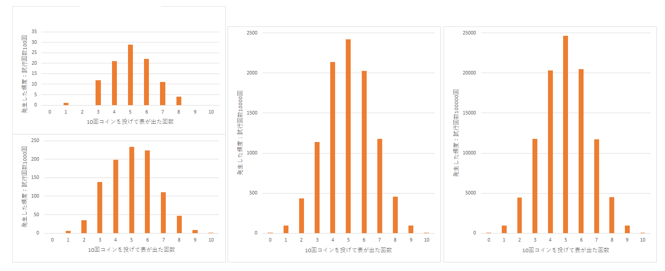
せっかく4つのグラフを並べて表示させたのに,縦軸のスケールが変わってしまっては,比較がしにくくなりますね.もちろん今回は各グラフで縦軸の値は10倍ずつ異なるのですが,値のゆらぎ具合は同じスケールで表示しないと直観的に比較できなくなります.
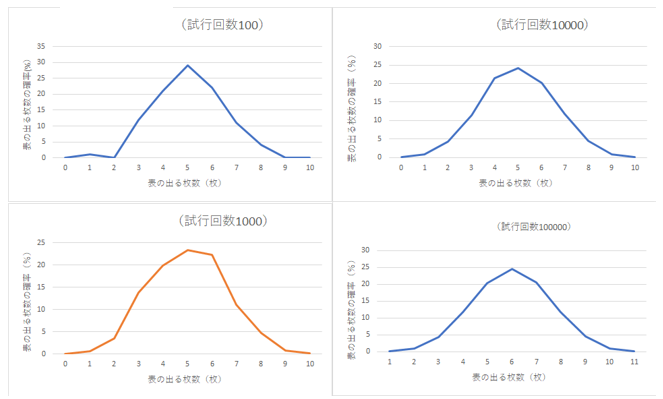
上のものは折れ線グラフを使用しています.今回表示させた値は特に連続量でもないですし,値と値の間の変化自体を見たいわけではないので,実際の値もプロットして欲しいところです.要は値自体が確認しにくくなるのはちょっと良くなかったです.
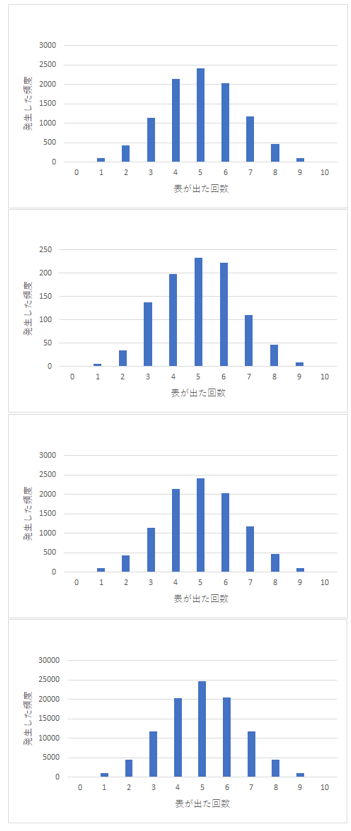
貼りつけるときにグラフをまちがえた残念なパターンが上のものですね.確認もしっかりと.
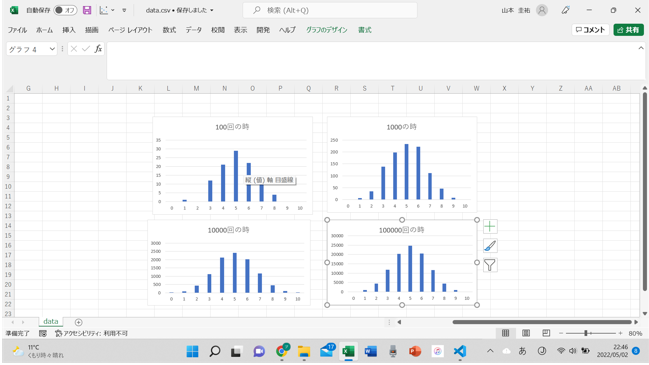
アプリケーションのウインドウごと貼り付けていますが,余分な情報が多くて意味のないものになりますね.グラフの部分だけを選択してペーストすることもペイントで可能ですので,もうちょっと考えてください.
最後はもう何がなんだか,なグラフです.何を言いたくて今回は作業を行ったのか,そこをきちんと把握してください.
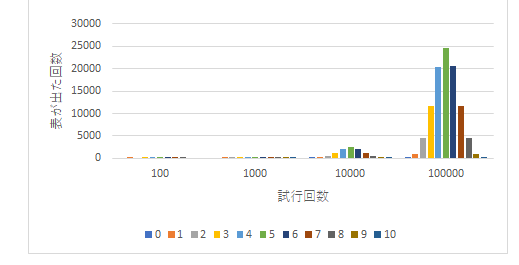
データのバラつきについて学習しました.表計算ソフトで使用可能な統計関数はたくさんありますが,その内の分散と標準偏差について実際に扱いました.基本的には以下の区別がわかっていることが重要です.
| var() | 不偏分散 |
| var.p() | 標本分散 |
| stdev() | 不偏分散の平方根(標準偏差) |
| stdev.p() | 標本標準偏差 |
リンク先の資料を参考にしてください.
動画でも説明したように,技術文書の中で物理量などの記号,例えば質量 m や体積 V などを扱う際には略称記号を斜体(イタリック)で表記します.今回のレポート作成でも説明の中での記号の使用には注意してください.なお,数字(数値)は斜体とはなりません.
だからと言って,記号を使用しないなどということはやめてください.
そして,記号の添え字(下付き)やべき乗のような上付きについてもきちんと対応してください.
次回は「正規分布」について学習します.予習用の資料を参考に予習してください.
いつものレポート提出システムを利用して行います.今回まではWeb上で事前に内容をお知らせしていますが,次回以降は以下のように内容の公開と提出期間を設けますので,よろしくお願いします.
公開:原則水曜日18:00
締切:原則翌週火曜日13:00
|
これまでの宿題に関するコメントで書いてきたように,グラフをなぜ作るのか,よく考えて宿題を行ってください. ・なぜグラフを作るのか? −− 数値だけでは直観的な判断ができないから ・なぜグラフを作るのか? −− そこにグラフで説明したい何かがあるから ・なぜグラフの縦軸に原点が必要か? −− 量を視覚的に比較したいから |
Back